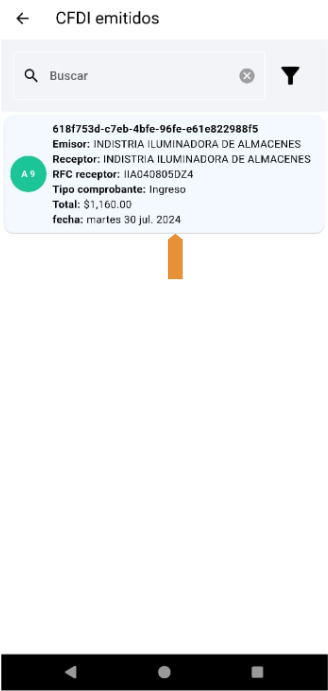CONTABILIDAD EN LA APP MÓVIL
Desde la app móvil, en el apartado de contabilidad, se tiene la posibilidad de crear póliza contables nuevas, de manera manual.
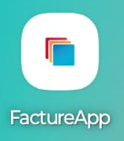
Para realizarlo debes ingresar al menú de Contabilidad y seleccionar el ícono de Nueva Póliza.
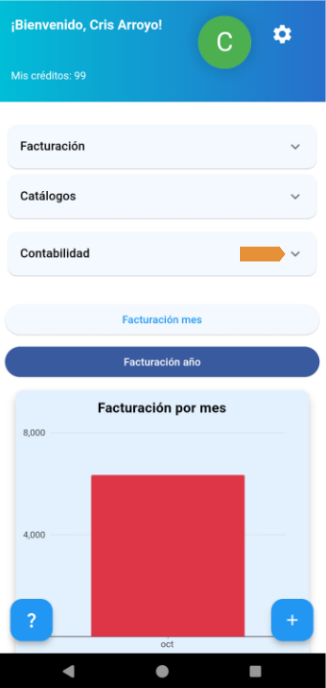
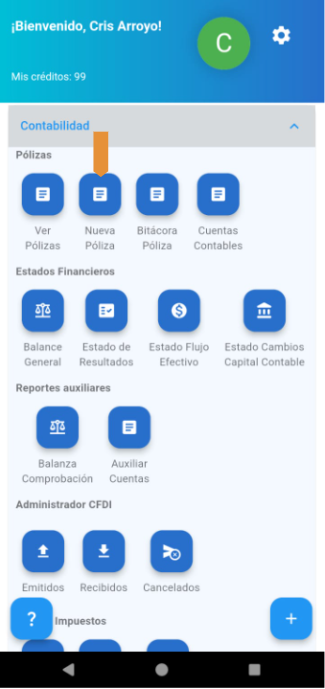
NUEVA PÓLIZA
En la pantalla que se habilita se deberá seleccionar la información general de la póliza.
Fecha: Viene por default la fecha del día en curso, pero esta puede ser modificada. Presionando sobre la fecha se habilita la edición, para poder seleccionar el día requerido en el calendario que se habilita, y seleccionar Aceptar, así como poder establecer la hora de creación de la póliza.
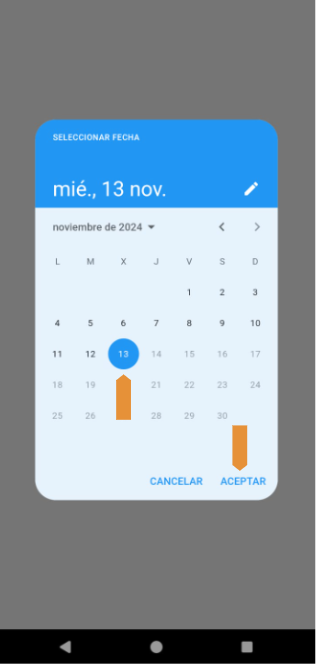
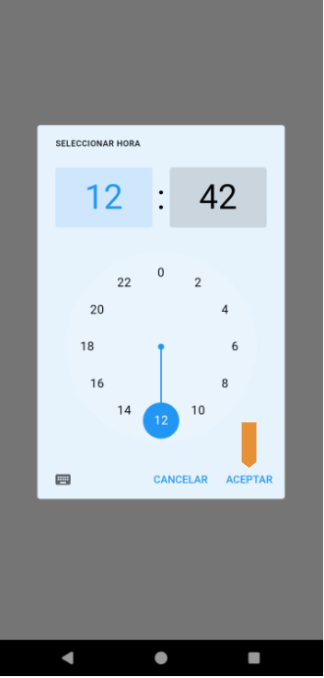
Tipo de póliza: seleccionar el que sea requerido.
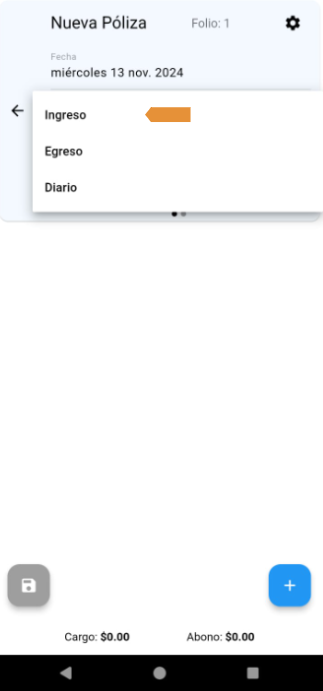
Descripción: Definir a decisión del usuario.
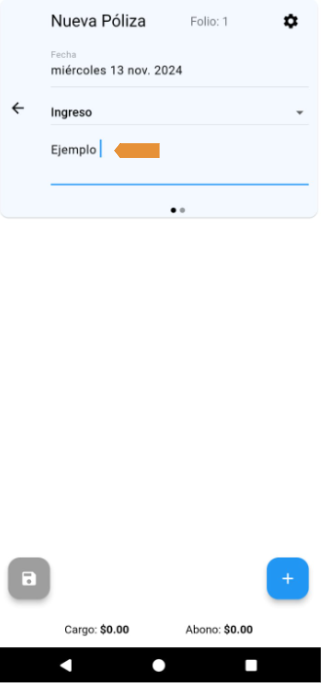
NOTA: La póliza a generar corresponderá al emisor por defecto seleccionado en la configuración, si deseas cambiarlo podrás modificarlo desde la configuración de la cuenta; o bien cambiar el emisor o catálogo de cuentas a afectar solamente para esta póliza, desde el ícono de engrane en la parte superior derecha de la pantalla.
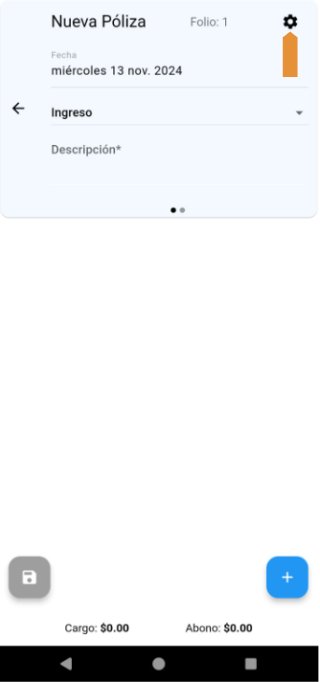
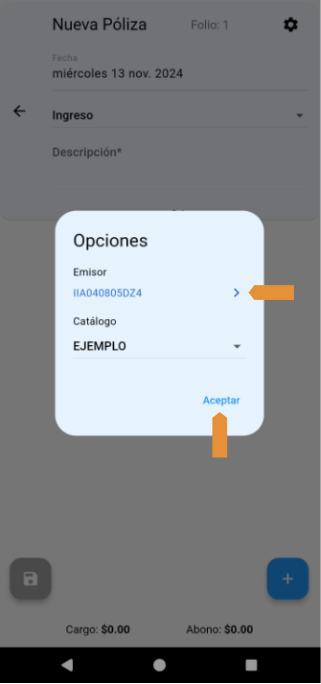
AGREGAR ASIENTO CONTABLE/PARTIDA
Para agregar un nuevo asiento contable debes seleccionar el ícono con el símbolo + en la parte inferior derecha.
Se habilitará una ventana en la que se debe definir la información correspondiente al movimiento a agregar.
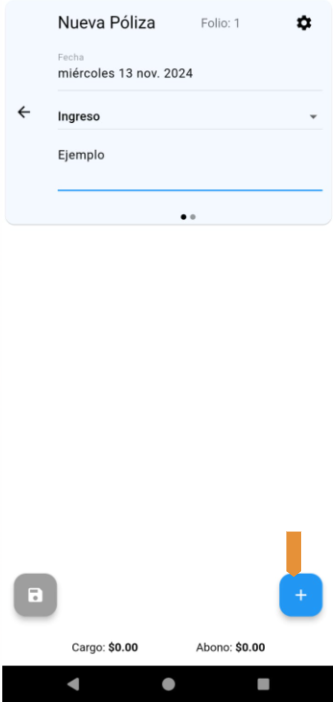
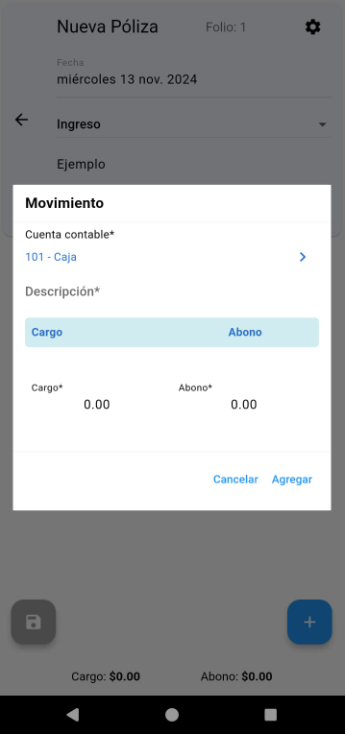
Cuenta contable: Presionar el símbolo de despliegue lateral, y seleccionar la cuenta que sea necesaria manteniéndola presionada hasta que sea agregada en la póliza, se pueden desplegar las subcuentas que contenga el catálogo para seleccionar alguna de las disponibles.
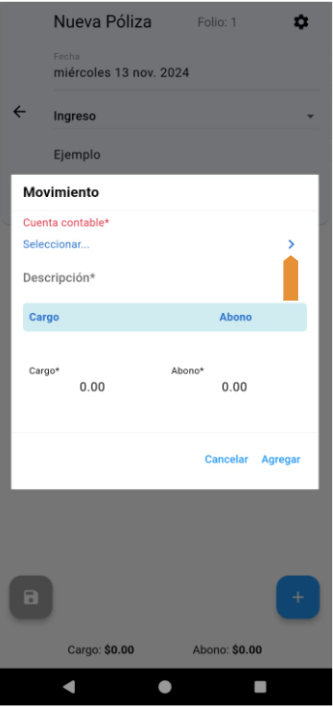
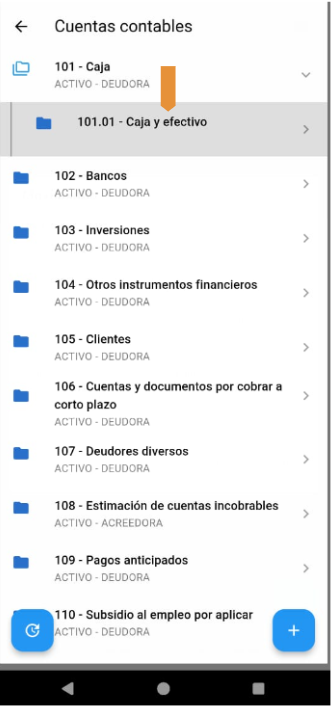
Descripción: Definir a decisión del usuario.
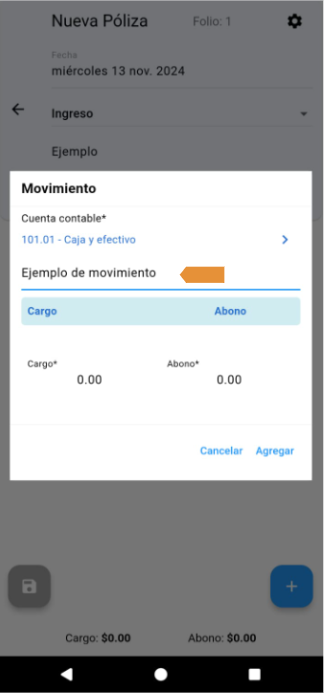
Movimiento: Definir el importe del cargo o el abono del asiento contable.
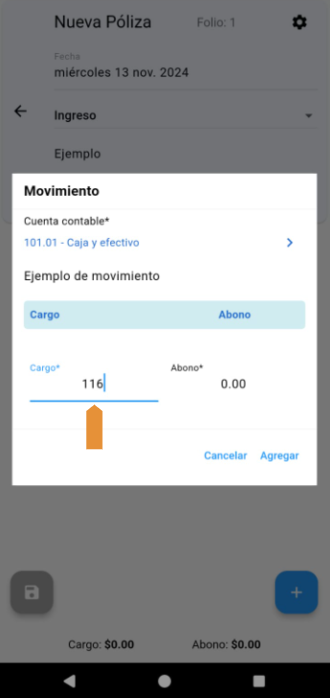
Seleccionar Agregar, el asiento se agregará a la póliza contable. Se repite el proceso por cada asiento que sea requerido dentro de la misma póliza.
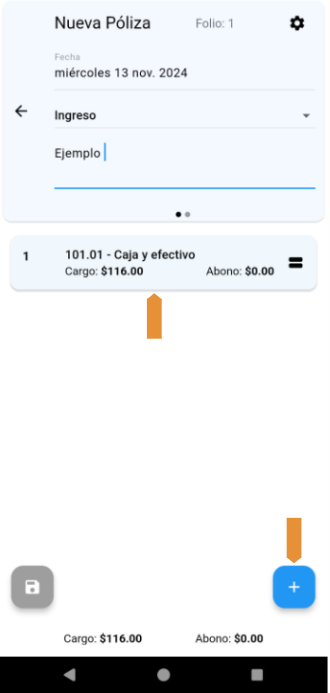
Una vez definidos los asientos contables para la póliza, se da clic en el ícono de disquete para guardarla. Se redirige de manera automática al menú Ver póliza, donde se podrán visualizar todas las generadas.
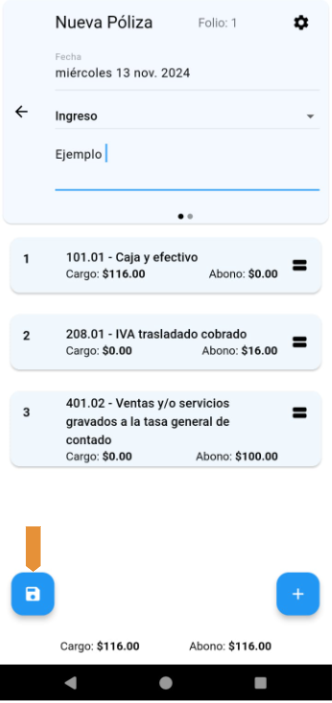
RELACIONAR COMPROBANTE
Si requiere relacionar un comprobante a un asiento contable, se debe seleccionar el asiento mantenerlo presionado y deslizarlo hacia la derecha para desplegar la opción Relacionar.
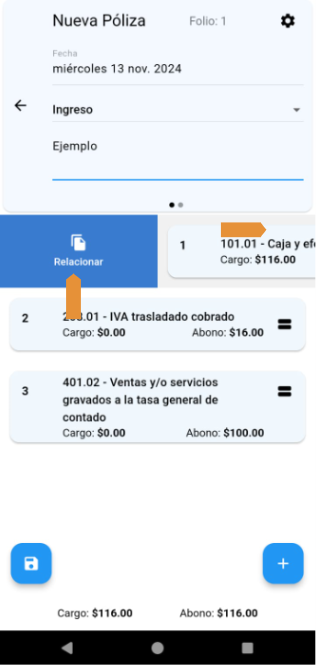
Se habilita una pantalla para seleccionar el ícono de despliegue de el tipo de comprobante a relacionar con el asiento.
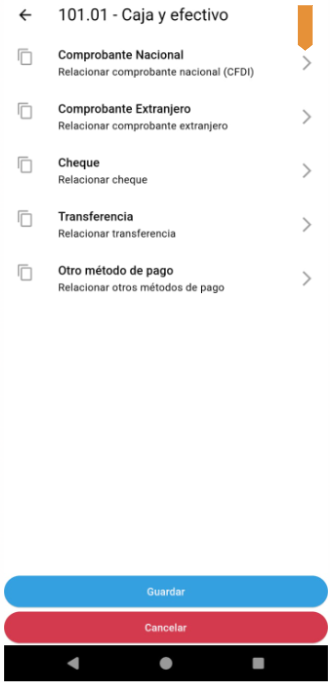
Ejemplo: Si se selecciona Comprobante nacional se habilita la pantalla con los CFDI que correspondan al emisor para seleccionar el que sea necesario, haciendo presión sobre el para que sea agregado en la sección de comprobantes relacionados. Se pueden agregar a la relación uno o más CFDI.
Una vez definidos los comprobantes relacionados, se presiona la flecha de retroceso para regresar a la pantalla anterior.
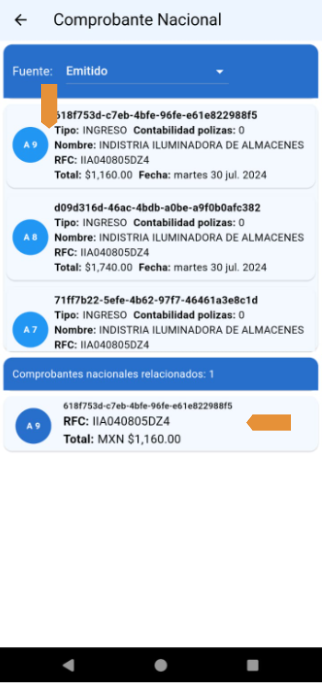
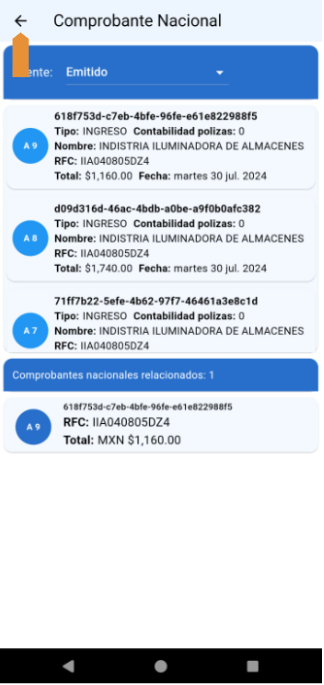
Se mostrará la cantidad de documentos relacionados al asiento, se puede proceder a guardar la relación, seleccionando el botón Guardar en la parte inferior de la pantalla.
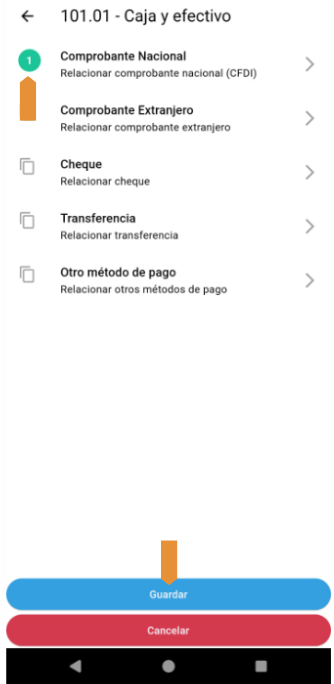
Se repite el proceso para relacionar a cada asiento requerido los comprobantes necesarios. Se procede con el guardado de la póliza.
ELIMINAR ASIENTO
Para eliminar un asiento contable, se selecciona el que sea necesario, se mantiene presionado y se desliza hacia la izquierda para desplegar la opción Eliminar.
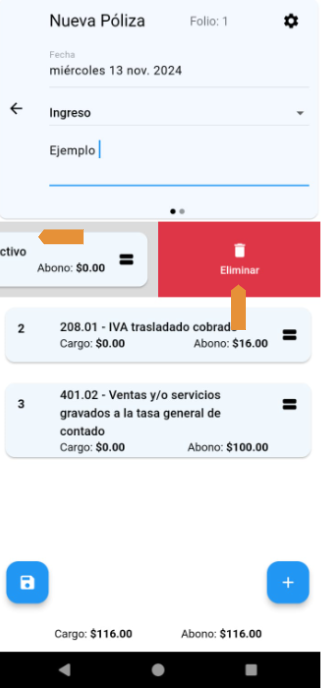
El sistema pedirá la confirmación de la acción, se da clic en Aceptar y el asiento seleccionado se eliminara de la póliza.
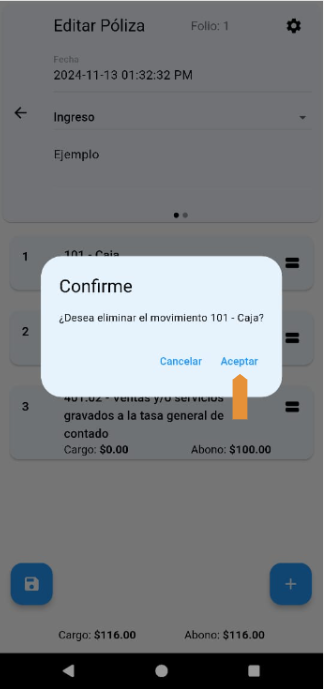
Si se presiona Aceptar, se deberán agregar los asientos necesarios para que la póliza cuadre.
*IMPORTANTE: No se podrá guardar una póliza descuadrada.
Si se presiona Cancelar, se detiene el proceso de eliminación y la información se mantiene igual.
VER PÓLIZAS
Desde el apartado Ver pólizas se podrán visualizar todas las pólizas que se vayan generando, ya sea de manera manual o a través de la automatización.
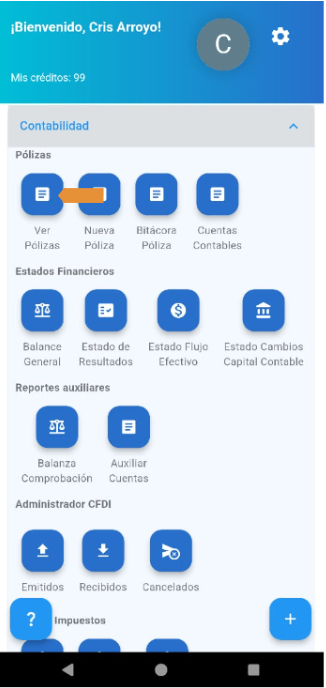
En la pantalla de la opción, se podrá filtrar la información que se visualiza por emisor, catálogo, mes y año.
Se selecciona el ícono del engrane en la parte superior derecha para acceder a la configuración de los filtros, se seleccionan las opciones requeridas y se presiona Aceptar para aplicar el filtro.
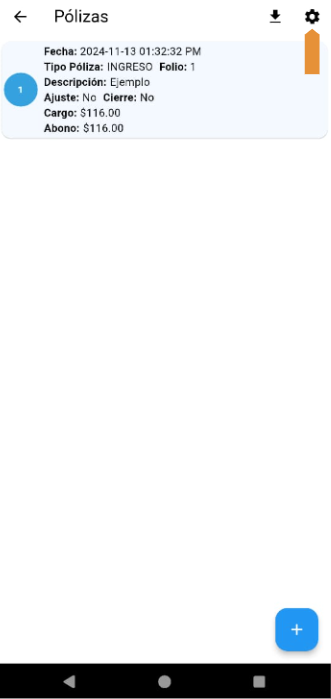
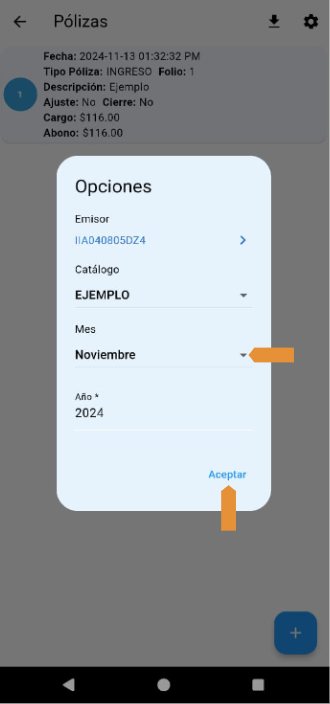
Desde el ícono + se podrá iniciar la generación de una póliza manual nueva; y desde el ícono de descarga en la parte superior se podrán descargar en formato Excel las pólizas correspondientes al período que se visualiza.
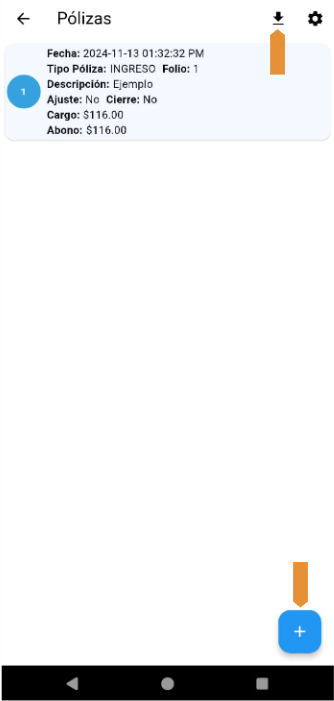
Si se presiona una póliza del listado disponible, se desplegarán en la parte inferior de ésta los asientos contables que la conforman; así como se podrán visualizar los documentos relacionados a un asiento, si éste contiene, si se presiona el ícono de despliegue de un asiento.
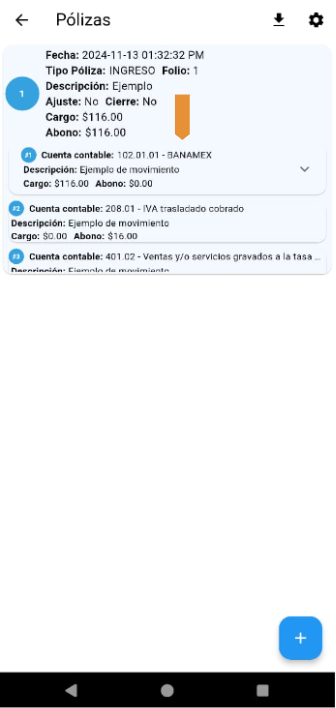
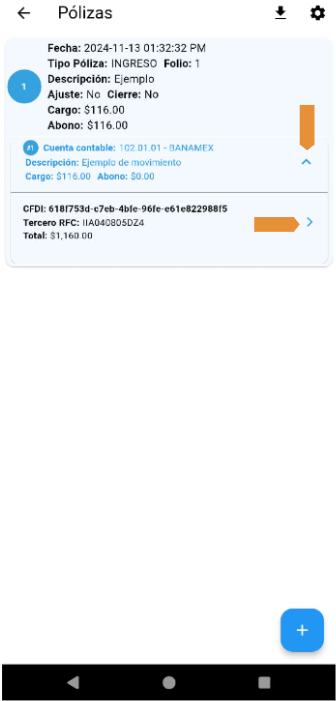
Si se selecciona el ícono de despliegue de un CFDI relacionado a un asiento, el sistema redirigirá al administrador de CFDI, ya sea emitido o recibo, filtrando el que se encuentra relacionado al asiento contable.